Как зайти в личный кабинет фсс через 1с
Что такое социальный электронный документооборот (СЭДО)
Медицинские учреждения оформляют листки нетрудоспособности как в бумажном, так и в электронном виде. Правила взаимодействия медучреждений, ФСС и работодателя утверждены Постановлением Правительства РФ от 16.12.2017 № 1567 и вступили в силу 18.12.2017. Обмен электронными листками нетрудоспособности (ЭЛН) с ФСС и работодателем заключается в следующем:
- лечебное учреждение выдает сотруднику номер листка нетрудоспособности;
- лечебное учреждение отправляет всю информацию по листку нетрудоспособности в ФСС;
- сотрудник предъявляет работодателю номер листка нетрудоспособности;
- работодатель по этому номеру запрашивает все данные листка нетрудоспособности из ФСС;
- по полученным данным работодатель рассчитывает пособие;
- работодатель направляет обратно в ФСС информацию, необходимую для назначения и выплаты пособий;
- в регионах, где работает проект прямых выплат, ФСС оплачивает больничный напрямую работнику.
В соответствии с указанной схемой работодатель узнает о том, что сотрудник оформил больничный лист только в момент, когда работник сообщает ему номер. Информация не всегда поступает к работодателю вовремя (номер может быть неверно записан, потерян, неверно введен в учетную систему работодателя и т. д.).
Далее у работодателя возникают вопросы, связанные с проверкой достоверности номера и выяснения, закрыт ли уже листок нетрудоспособности.
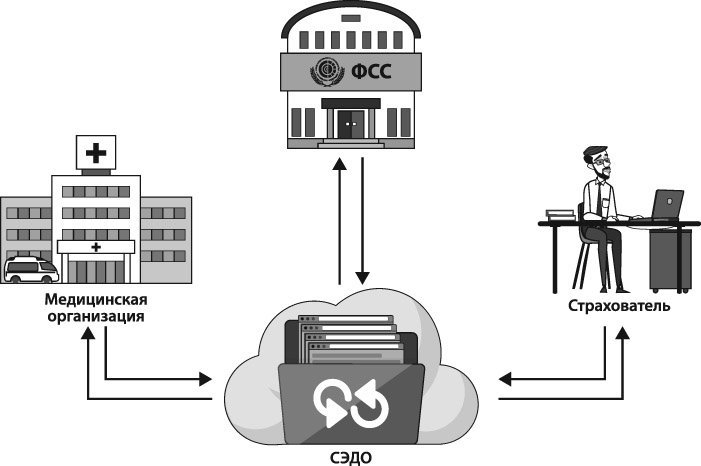
Рис. 1. Схема СЭДО
По замыслу Фонда, в тот момент, когда медицинская организация открывает ЭЛН, программа страхователя автоматически регистрирует листок нетрудоспособности, рассчитывает его и отправляет все сведения, необходимые для назначения и выплаты пособия в Фонд.
А в момент, когда медицинская организация закрывает ЭЛН, в программе можно по одному клику создать, загрузить больничный, рассчитать его и сформировать для отправки в ФСС все требуемые заявления и реестры.
Подключение к СЭДО в 1С
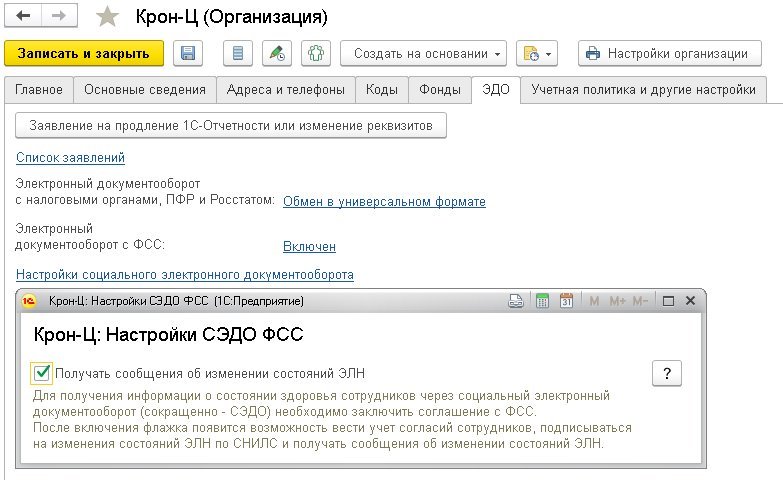
Рис. 2. Настройка подключения к СЭДО
Обратите внимание, что для работы c СЭДО необходимо заключить соответствующее соглашение о взаимодействии с ФСС. На текущий момент порядок заключения соглашения не утвержден. Следите за новостями на сайте.
Согласие работника на получение уведомлений от ФСС
ФСС гарантирует, что ИС ФСС РФ обеспечивает все необходимые условия защиты информации и сохранения ее конфиденциальности в соответствии с требованиями законодательства в сфере информационных технологий. Сведения о диагнозе пациента медицинской организации, сформировавшей ему электронный листок нетрудоспособности, работодателю не предоставляются, предоставляется только код. Сторонние лица не получают доступа к электронному листку нетрудоспособности.
Работодатель, не применяющий СЭДО, обычно получает информацию о состоянии здоровья сотрудника от него самого: по желанию сотрудника предоставить информацию о временной нетрудоспособности и наличии больничного листка. В условиях СЭДО работодатель получает информацию об изменении состояний ЭЛН автоматически, после оформления подписки на получение оповещений, поэтому в соответствии с Федеральным законом от 27.07.2006 № 152-ФЗ «О персональных данных» работодателю потребуется согласие сотрудника.
В программе «1С:Зарплата и управление персоналом 8» редакции 3 предусмотрена подготовка заявлений работников о согласии на получение уведомлений от ФСС о состоянии ЭЛН и контроль за получением таких согласий. В меню Кадры - Пособия - Согласия на уведомление об ЭЛН можно напечатать персонифицированный бланк заявления (рис. 3). По результатам получения от работника заявления в электронной форме следует установить флаг, соответствующий состоянию документа. Предусмотрены состояния:
- Ожидает подписания;
- Подписано;
- Не планируется подписывать.
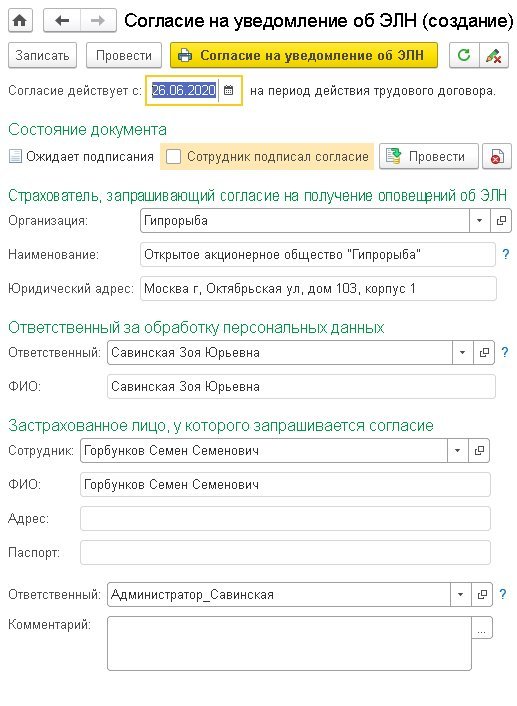
Рис. 3. Согласие работника на уведомление об ЭЛН
Состояния Согласия на уведомления об ЭЛН отображаются в списке сотрудников (рис. 4).
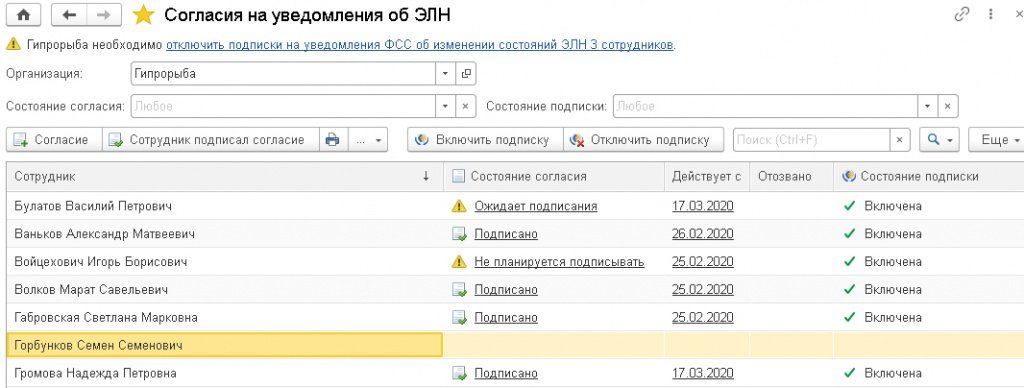
Рис. 4. Состояния согласий сотрудников на уведомления об ЭЛН и подписок на получение информации от ФСС
Можно сформировать и зарегистрировать заявления-согласия работников на обработку персональных данных о состоянии здоровья списком.
Если от работника получено согласие, то по одноименной кнопке следует Включить подписку на получение информации от ФСС об изменении статуса ЭЛН (см. рис. 4). Если сотрудник отзовет свое согласие или будет уволен, по одноименной кнопке следует Отключить подписку. Программа отслеживает состояние заявления сотрудника и своевременно напоминает о необходимости включить или отключить подписку.

Автоматическая настройка сертификатов с помощью «1С-Отчетности»
Для работы с СЭДО следует указать сертификаты страхователя и ФСС в программе. Рекомендуется подключить сервис 1С-Отчетность для автоматической настройки требуемых сертификатов. Подробнее о настройке криптографии и сертификатов для работы с СЭДО ФСС см. видеозапись лекции от 14.11.2019 «Выплаты за счет ФСС, прямые выплаты, электронный больничный» .
Подробнее о возможностях 1С-Отчетности см. на Портале 1С:ИТС .
1С:ИТС
Руководство по использованию сервиса «1С-Отчетность» см. в разделе «Инструкции по учету в программах 1С» .
От редакции. Подробнее о социальном документообороте с ФСС см. видеозапись спецвыпуска 1С:Лектория от 21.05.2020. О поддержке электронных листков нетрудоспособности, прямых выплат, СЭДО в программе «1С:Зарплата и управление персоналом 8» (ред. 3) см. видеозапись лекции от 18.06.2020.
Дата публикации 10.08.202020
При использовании сервиса "1С-Отчетность" с подключенным направлением "ФСС" настройки и сертификаты, необходимые для обмена, устанавливаются автоматически.
В противном случае, а также если требуется использовать сертификат электронной подписи (далее - ЭП), выпущенный сторонним удостоверяющим центром (отличным от АО "Калуга Астрал" и ООО "Такском"), обмен с ФСС тоже возможен, но необходимо произвести настройки вручную.
Важно: в "облачном" режиме работы с базой при условии хранения ЭП сервиса "1С-Отчетность" в "облаке" подключение стороннего сертификата ЭП для обмена с ФСС невозможно.
Какие настройки необходимо произвести в таком случае?
Чтобы настроить обмен с ФСС, нужно:
- установить криптопровайдер КриптоПро CSP или ViPNet CSP;
- установить на компьютере сертификаты ФСС и сертификат ответственного лица организации (страхователя);
- указать сертификаты в настройках 1С.
Примечание: при ручных настройках сертификаты ФСС необходимо поддерживать в актуальном состоянии, обновлять с сайтов-источников.
Сертификаты ФСС
Сертификаты ФСС следует загрузить с государственных порталов и установить встроенными средствами Windows.
Необходимые сертификаты
Порядок установки сертификата




Сертификат страхователя
Порядок установки сертификата.
-
Запустить криптопровайдер (VipNet CSP или КриптоПро CSP).
В VipNet CSP процесс установки запускается командой Установить сертификат.

Открывается диалоговое окно выбора сертификата. Мастер установки помогает установить сертификат в хранилище сертификатов текущего пользователя.
В КриптоПро CSP необходимо перейти на закладку Сервис, выбрать команду Просмотреть сертификаты в контейнере.
В открывшемся окне указать контейнер закрытого ключа, переключатель Введенное имя задает ключевой контейнер установить в значение Пользователя и нажать Далее.

Откроется окно просмотра сертификата. В нем следует нажать Установить.

Настройка сертификатов в 1С
Установленные сертификаты следует указать в настройках обмена с ФСС (рабочее место "1С-Отчетность" - Настройки - Отчетность в электронном виде - Настройки обмена с контролирующими органами - Расширенные настройки - Настройки обмена с ФСС).

Примечание: в программах семейства "1С: Бухгалтерия 8, редакция 2.0" настройки находятся в элементе справочника Организации на закладке Документооборот, кнопка Настроить параметры отправки отчетности в ФСС.

Количество дистанционных сервисов, предлагающих населению России различные виды государственных услуг, постоянно увеличивается. В настоящее время введен в действие интернет-портал ФСС, возможности которого позволяют создать личный кабинет двух типов – для страхователей и для застрахованных. Электронный онлайн-сервис открывает доступ к большому количеству услуг, предоставляемых государством в социальной сфере.
Преимущества личного кабинета ФСС
Функционал электронного ЛК предоставляет многочисленные преимущества как застрахованным гражданам, так и их работодателям, которые выступают в качестве страхователей. Главные достоинства использования онлайн-сервиса для первых состоят в следующем:
- круглосуточный доступ к сайту, позволяющий получить нужную информацию в любое удобное время;
- простая и удобная процедура регистрации, предусматривающая наличие логина и пароля в ЕАИС Госуслуги;
- обширный набор предоставляемых системой возможностей, начиная с просмотра ЭЛН, как часто называют электронные листки нетрудоспособности, и заканчивая получением персональных данных застрахованных граждан.
Наиболее важными достоинствами личного кабинета страхователя следует считать такие возможности:
- получение сведений об оформленном ЭЛН или, как его часто называют, электронном больничном;
- вывод документа на печать;
- изменение оформленных ЭЛН и сохранение корректировок в общероссийской базе данных;
- идентификация внесенных изменений путем подписания при помощи ЭЦП.
Активное использование ЭЛН, которые были введены с июля 2017 года, заметно упростили работу по оформлению больничных как для временно нетрудоспособных граждан, так и в еще большей степени – для руководителей и бухгалтеров различных организаций. Ведение документооборота в электронном формате не только намного удобнее, но и позволяет сберечь немалое количество временных и финансовых ресурсов предприятия.
Способы входа в личный кабинет ФСС


Для регистрации на портале Госуслуги можно воспользоваться одним из многочисленных способов, в числе которых обращение в следующие компании и учреждения:
- Почта России;
- Ростелеком;
- МФЦ и т.д.

После получения логина, в качестве которого обычно используется e-mail, номер телефона или СНИЛС пользователя, и пароля, который придумывается самостоятельно и отправляется в ЕАИС Госуслуги, можно приступать к авторизации в личном кабинете застрахованного. Для этого необходимо выполнить следующие действия:
ЕАИС предусматривает использование для входа в качестве в первом случае номера телефона или e-mail застрахованного лица, а во втором – СНИЛС. Также необходимо указать пароль, полученный в ходе выполнения процедуры регистрации на сайте Госуслуги.

Настройки учетной записи застрахованного
После авторизации в системе открывается страница сервисов личного кабинета получателя услуг социального страхования. Ее интерфейс позволяет воспользоваться практически полным функционалом интернет-портала.

Обычно работа в системе начинается с настройки учетной записи застрахованного лица. Она предусматривает необходимость активации раздела дополнительного меню «Личные данные», что позволяет открыть страницу с персональными сведениями о пользователе. В их число входят:
- основная информация о получателе страховых услуг – ФИО, пол, год, день и месяц рождения, СНИЛС;
- реквизиты документов, удостоверяющих личность;
- при наличии – сведения об инвалидности;
- информация на застрахованное лицо, находящиеся в базах данных ПФР;
- контактные данные – адрес, e-mail, номер телефона.

Источником информации о застрахованном лице выступает база данных ФСС. Поэтому для корректировки перечисленных выше данных требуется личное обращение в региональное подразделение фонда.
Основные возможности
После изучения данных учетной записи застрахованного лица следует перейти к описанию функциональных возможностей, предоставляемых личным электронным кабинетом ФСС. Наиболее важные из них целесообразно рассмотреть детально.
Журнал пособий и выплат
Функция просмотра этого вида журнала открывается после перехода к разделу главного меню ЛК ФСС «Пособия и выплаты». Это позволит вывести на экран документ, данные которого могут быть сгруппированы с использованием специального фильтра по нескольким критериям:
- номер ЭЛН;
- дата выдачи документа;
- статус запроса, который необходимо выбрать из открывающегося списка.

Для получения информации о деталях расчета конкретного пособия или социальной выплаты требуется активировать контекстное меню кликом левой кнопки мышки, а затем перейти по ссылке вкладку «Расчет пособия». После этого на экран выводится подробный расчет-справка.

Электронный больничный лист
Функционал ЛК рассматриваемого интернет-сервиса позволяет получать как обобщенные сведения об ЭЛН, оформленных на пользователя, так и данные по каждому из больничных. В первом случае для отображения информации на экране компьютера следует перейти к разделу «Листки нетрудоспособности».

Для получения детальных сведений по одному из них или группе ЭЛН можно воспользоваться размещенным вверху открывшейся таблицы фильтром, либо кликнуть левой кнопкой мыши на номере конкретного электронного листка нетрудоспособности.
Программы реабилитации
Получение доступа к программам реабилитации осуществляется путем запуска к пункту главного меню с аналогичным названием. В отображенном на экране списке находятся все программы, которые подходят для застрахованного лица. Они располагаются в трех вкладах – индивидуальные, программы для пострадавших и заключения специалистов врачебной комиссии.

Социальный ПИН
Просмотр данных так называемого ПИН или персонального информационного навигатора происходит путем запуска соответствующего пункта контекстного меню. После этого на экран выводится график, содержащий следующие сведения:
- состояние исполненной заявки или незаявленной потребности;
- планы по проведению очередного мероприятия по замене технических средств реабилитации (изделий ТСР);
- текущая дата, отображаемая синим цветом;
- дата завершения срока действия ИПРА, выделяемая красным.
Санаторно-курортное лечение
Запуск пункта главного меню с одноименным названием открывает доступ для просмотра и изучения данных по санитарно-курортному лечению. Они представляют собой перечень заявок пользователя на получение услуги СКЛ с отображением их статуса. Для удобства поиска интересующей застрахованное лицо заявки на странице размещен фильтр, включающий несколько критериев, в числе которых: номер или статус заявки, характер лечения, название санатория и даты – подачи заявки или лечения.

Возмещение по несчастным случаям и профзаболеваниям
Специальный раздел меню предусмотрен для предоставления пользователю информации о полученном или доступном для получения возмещении по несчастным случаям и профессиональным заболеваниям. Для большей комфортности работы в личном кабинете разработан фильтр, позволяющий найти интересующее возмещение по одному или нескольким критериям, например, виду и категории страхового случая, типу травмы или заболевания, дате происшествия и его статусу.
Родовые сертификаты

Запросы в фонд социального страхования
Процедура оформления официального запроса в ФСС запускается двумя способами. Первый предполагает активацию раздела меню «+Создать» и переход к подразделу «Подать запрос в Фонд», а второй открывает необходимую форму путем выбора пункта «Запросы в Фонд» из контекстного меню имени пользователя, которое располагается в правом верхнем углу главной страницы ЛК.
В последнем случае открывается таблица с уже созданным и отправленными запросами, содержащая также их статус. Для подачи нового обращения активируется соответствующий сервис «+ Новый запрос», находящийся слева вверху.

Другие возможности ЛК ФСС для застрахованного
Функционал ЛК получателя страховых услуг описанными выше возможностями не ограничивается. В дополнение к ним пользователь может:
Перечень возможностей, предоставляемых застрахованным лицам, постоянно увеличивается. Это связано с активным тестированием системы и постоянным внесением изменений сервис личного кабинета ФСС.
Основные принципы регистрации и авторизации в личном кабинете ФСС для страхователей, в качестве которых выступают юридические лица, не отличаются от описанных выше для застрахованных граждан. Для беспроблемного пользования возможностями системы требуется сначала пройти регистрационную процедуру на ЕАИС Госуслуги. При этом пользователь самостоятельно выбирает свой статус – частное лицо или организация.

Порядок авторизации в ЛК ФСС для организации-страхователя происходит с использованием следующей процедуры:


Настройки учетной записи
Работа в системе, как правило, начинается с изучения персональных данных о пользователе. Оно предусматривает необходимость активировать пункты дополнительного меню, которые открываются нажатием кнопкой мыши на расположенные в верхнем углу справа три точки. Один из разделов называется «Сведения о страхователе».

В нем размещаются такие данные о предприятии-страхователе:
- полное и сокращенное название юрлица;
- адрес и контакты организации;
- данные ФНС и ФСС РФ о плательщике налогов и обязательных социальных взносов.
Основные возможности
После авторизации в личном кабинете ФСС открывает главная страница интернет-сервиса. Она открывает доступ к обширному набору возможностей, некоторые из которых – самые важные – требуют более детального рассмотрения.

Поиск ЭЛН
Для открытия экрана с перечнем электронных листков нетрудоспособности необходимо перейти к разделу основного меню с соответствующим названием. Поиск нужного ЭЛН осуществляется с помощью специального фильтра с использованием одного или нескольких критериев, в числе которых:
- ФИО работника, на которого оформлен документ;
- СНИЛС;
- номер листка нетрудоспособности;
- статус электронного больничного;
- дата выдачи документа;
- период нетрудоспособности, указанный в ЭЛН.

Просмотр и дополнение ЭЛН
Для просмотра и внесения изменений в ЭЛН требуется идентификация на сайте с использованием УКЭП, то есть усиленно-квалифицированной электронной подписи. Она позволяет определить автора корректировок, что необходимо для верификации единой базы данных электронных листков нетрудоспособности.
При нажатии на ЭЛН система автоматически отправляет запрос на наличие ключа идентификации. Если у пользователя УКЭП оформлена и запущена на компьютере, процедура осуществляется в автоматическом режиме после нажатия кнопки «Да» на открывшемся окне. После этого пользователю предоставляется доступ к системе, позволяющий просматривать ЭЛН и вносить в документы изменения.

Корректировка листа нетрудоспособности осуществляется путем запуска сервиса «Действия» и выбора в выпадающем меню пункта «Редактировать». Другие возможности, имеющиеся у пользователя с УКЭП – выгрузка информации в файл и печать документа. Для редактирования доступны только те поля ЭЛН, которые касаются работодателя застрахованного лица. Они размещаются в специальной вкладке «Заполняется работодателем».

Журнал реестров
Данный раздел личного кабинета ФСС страхователя запускается путем нажатия на одноименный пункт основного меню главной страницы. Он отображается в виде таблицы, содержащей все реестры, которые были отправлены организацией в адрес ФСС. Поиск нужного реестра осуществляется при помощи трех критериев:
- № файла, который присваивается ФСС;
- даты загрузки электронного документа;
- статуса реестра.

Журнал обмена данными

Журнал пособий
Перечисленный выше для двух журналов – реестров и обмена данными – функционал доступен и для третьего подобного документа. Она называется «Журнал пособий» и содержит сведения о пособиях, которые были получены ФСС в результате отправки страхователем соответствующих реестров.
Поиск интересующего пользователя пособия осуществляется по ФИО застрахованного лица, его СНИЛС, номеру или статусу ЭЛН. Для просмотра детальной информации достаточно кликнуть на ФИО получателя денежных средств.

Запросы страхователя в фонд социального страхования
Для формирования нового запроса в ФСС РФ страхователь может использовать один из двух способов:
- при помощи кнопки «Добавить», которая находится на главной странице ЛК;
- путем активации раздела меню «Запросы в Фонд» и последующего перехода к сервису «Новый запрос».
В обоих случаях открывается форма запроса, предусматривающая необходимость внесения данных, которые требуются программе для оформления и отправки документа. К ним относятся:
- тип запроса в ФСС – жалоба, обращение или ответ на извещение;
- данные о заявителе;
- вариант получения ответа;
- сведения об уполномоченном представителе организации и т.д.

Другие возможности личного кабинета ФСС для страхователя
Помимо перечисленных выше возможностей, функционал личного кабинета ФСС для страхователя позволяет:
Действие 1. Необходимо чтобы были установлены последние обновления, минимальные требования в нашем случае:
1С Платформа версии 8.3.10 или выше.
1С "Зарплата и управление персоналом ред.2.5" версии 2.5.120 или выше
1С "Комплексная автоматизация, редакция 1.1" версии 1.1.87.2 или выше
1С "Управление производственным предприятием, редакция 1.3" версии 1.3.92.2 или выше
Действие 2. Устанавливаем необходимые сертификаты ФСС, ФСС ЭЛН, Головной удостоверяющий центр.
Так как клиент уже сдает отчетность через Контур, на компьютере уже установлены криптопровайдер КриптоПро 4.0 и сертификаты по ГОСТ 2012.
Скачиваем и устанавливаем "Сертификат уполномоченного лица 2019" ФСС ЭЛН файл FSS_PROD_CERT_2020_GOST2012.cer

Скачиваем и устанавливаем Квалифицированный сертификат открытого ключа "Фонд социального страхования Российской Федерации" файл D8126FC7E3E145C8C6FBC60301A7A5CF57FA7F99.cer

Скачиваем сертификат:
8CAE88BBFD404A7A53630864F9033606E1DC45E2.cer - Головной удостоверяющий центр.

Сертификат Головного удостоверяющего центра 8CAE88BBFD404A7A53630864F9033606E1DC45E2.cer устанавливаем в хранилище Доверенные корневые центры сертификации.

Проверка правильности установки всех сертификатов по цепочке сертификации.

Действие 3. В программе 1С Зарплата и управление персоналом ред. 2.5 открываем справочник Организации > Форма элемента Организации > Документооборот > Настроить параметры отправки отчетности в ФСС > Указываем сертификаты.
Сертификат страхователя, Сертификат ФСС, Сертификат ФСС ЭЛН
Действие 4. Создаем новый документ «Начисление по больничному листу» указываем организацию, сотрудника и номер электронного листка нетрудоспособности. Щелкаем кнопку "ЭЛН из ФСС".

PS: Некоторые полезные ссылки
Специальные предложения







Автор - Красавчик!
Спасибо огромное.
Спасибо, полезная инструкция, ставлю +
Только вот объясните, где взять сертификат страхователя (который первый указывается в настройке 1С).
Никаких сторонник программ для сдачи отчетности не приобреталось (отчетность сдавалась в бумажном виде). (8) Сертификат страхователя - это квалифицированная электронная подпись КЭП, которая может хранится в реестре Windows или на электронном USB носителе. Вам нужно обратиться в любую организацию, которая может выдать Вам электронную подпись и помочь установить ее на компьютер если потребуется. Для работы с электронной подписью может потребоваться приобретение платной лицензии на программу КриптоПро. (10) у нас на днях возникла аналогичная проблема, кто-нибудь решил уже? 42. user630737_malenkay_ledi 17.08.18 13:18 Сейчас в теме (10)У нас была такая проблема на ОС 10. Установлена бета версия вип- нет. переустановка вип нета на полнофункциональную версию помогло решить проблему
(49) А не подскажете, где вы взяли эту версию? Infotecs её больше не распространяет.
У нас аналогичная проблема, но дистрибутив найти не могу.
Платформа 8.3.10.2561Конфигурация КА 1.1.95.1
Кто сталкивался? что это означает? (12) Владимир, решил проблему. Я невнимательно поставил сертификаты ФСС, они очень похожи по названиям. Переставил заново и все ок. Могу точно сказать что "Сертификат уполномоченного лица 2017" не изменился. Значит, что то у Вас с компьютерами, windows или настройками. Попробуйте на другом компьютере или на другой системе Windows выполнить настройку.
Пришлось повозиться, чтобы выяснить, в чем проблема.
На рабочей конфигурации 1С: Управление производственным предприятием 1.3 (релиз 1.3.104.1) выполнил все вышеуказанные настройки, но получил идентичную ошибку:
После танцев с бубном от безысходности решено было скачать последний релиз 1С: Зарплата и управление персоналом 2.5 (на 14.03.2018), надеясь на то, что на другой конфигурации все получится.
Результат не заставил себя долго ждать: у меня все-таки получилось подтянуть данные из ФСС.
Вся проблема оказалась в том, что в модуле объекта обработки ДокументооборотСКонтролирующимиОрганами , в которой доработана функция ПараметрыФорматаЭЛН .
В данной функции идет получение значения 1.1, которая, в свою очередь, влияет на определение той или иной WS-ссылки.
Сравнив версию с первоначальной конфигурацией увидел отклонение: в старой конфигурации используется версия 1.0.
Читайте также:


